Merubah Tampilan Setup dan Desktop dengan XPize

Bosan dengan tampilan setup jendela yang gitu-gitu aza dari dulu sampai sekarang. Kini kita dapat merubah tampilan setup jendela agar lebih menarik.
Dengan XPize bukan hanya merubah tampilan setup tapi juga untuk tampilan desktop jendela.
1. Seperti biasa siapkan folder source setup windows (i386 source)
2. Jalankan XPize – download versi terbaru untuk XP SP3
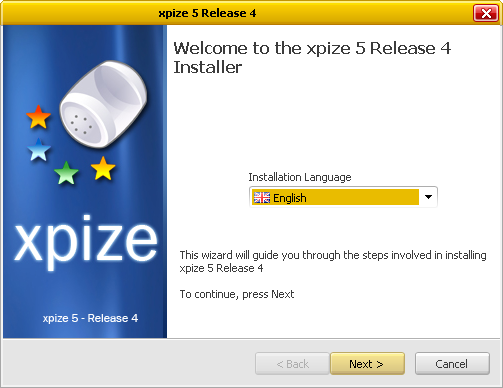
3. Lalu pada jendela Select a Task pilih option Install xpize ( Installs xpize onto this computer or to setup files (i386) folder. Lanjut Klik Next
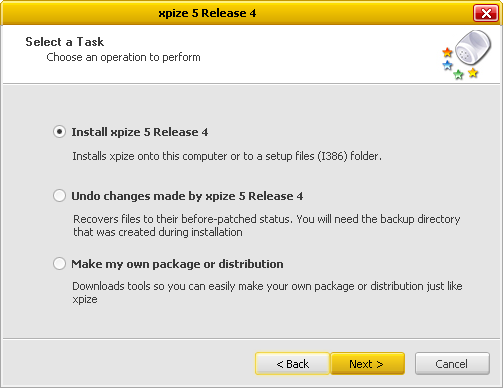
4. Skip Package Updates lanjut klik Next. Pada jendela berikutnya lewati aja klik Next lage.
5. Pada jendela Modify Package pilih option2 yang anda inginkan. Ada Media Center Style; Blue Style; Luna Element Style; Darkside dan Energy Blue Scheme.
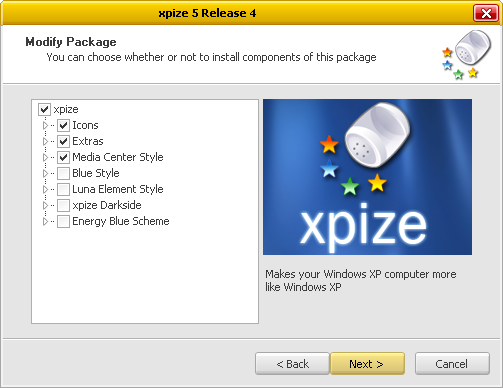
6. Lanjutkan dengan Next
7. Pilih pada Option Install to a Windows Setup CD (I386), browsing folder source setup windows yang telah dipersiapkan di awal tadi.
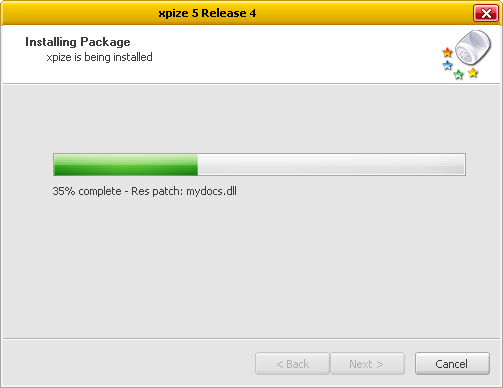
8. Kemudian klik Install. Bila telah komplit selesai dech.
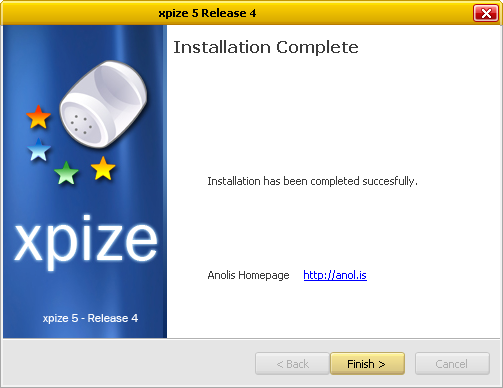
9. Buka nLite pilih option Hotfixes, Add-on ; Unattended dan Bootable ISO.
10. Lanjutkan klik Next.
11. Tambahkan program XPize pada jendela Add-on kalo perlu. Klik Next.
12. Pada jendela Unattended pilih Tab Desktop Themes.
13. Pada box Integrate klik tombol Add lalu browsing file *.msstyles / *.theme yang anda ingin integrasikan. Pada contoh dipilih Luna Royale. Pada Combo box Default theme pilih Luna Royale (akan ada setelah msstyle di tambahkan). Lalu pada combo box Color scheme dapat di pilih sesuai selera.

14. Lanjutkan dengan pembuatan file ISO dengan klik Next.
15. Kini tampilan jendela setup sudah berubah juga themes setelah instalasi.
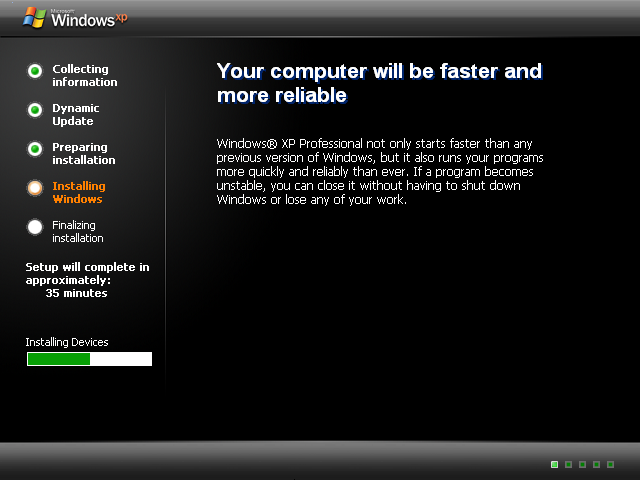
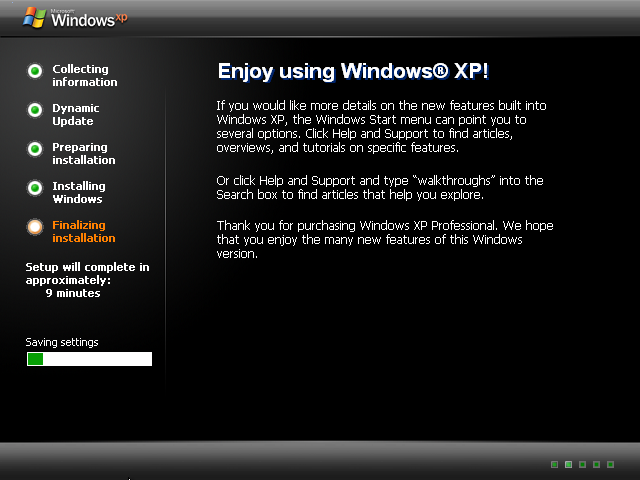
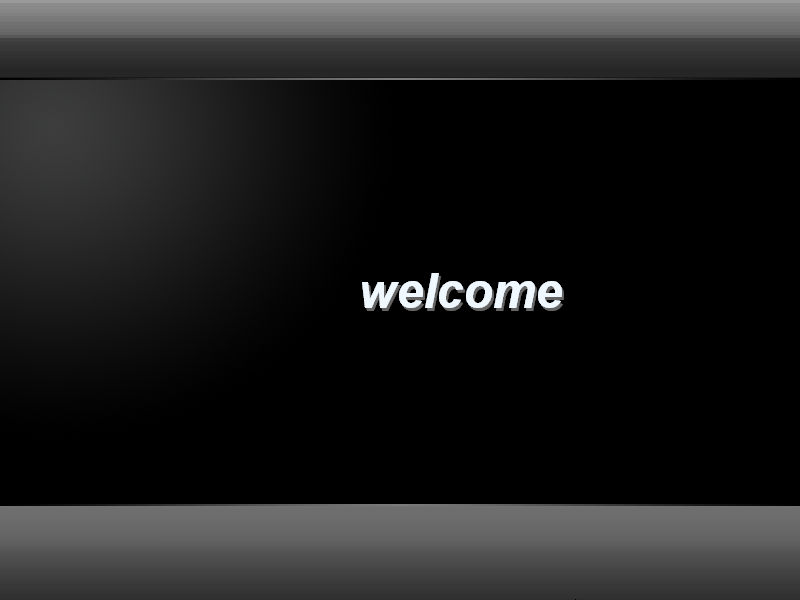
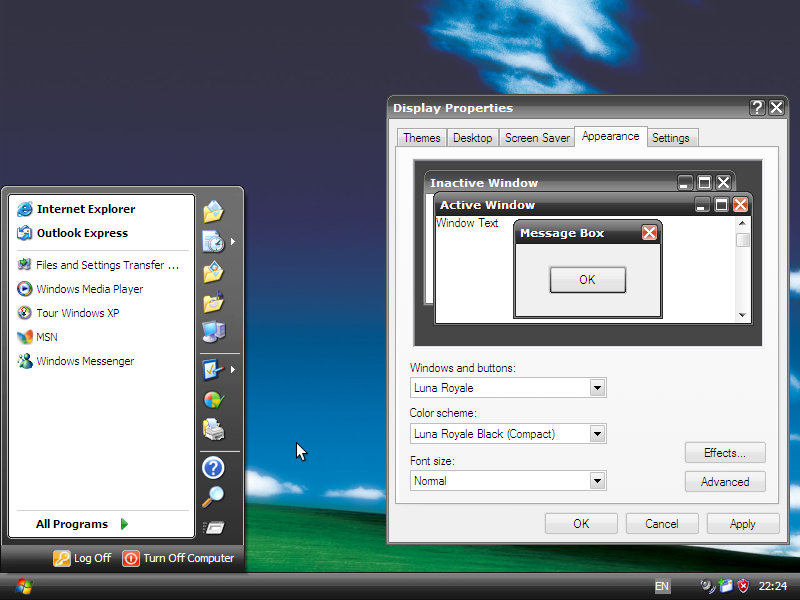
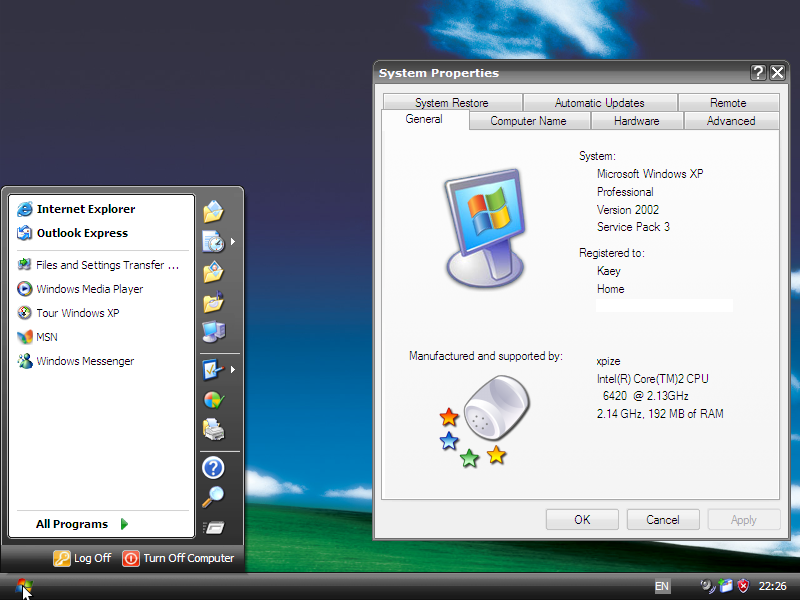
16. Selesai.
source : http://forum.dudung.net/index.php?topic=15942.0
Selesai Juga Dech Tutorialnya....
Terimakasih Atas Kunjungannya....
Semoga Ilmu Yang Sedikit Ini Bermanfaat....
Jangan Lupa Like Post Ini Ya.... Terimakasih....
 Print this page
Print this page 




0 komentar:
Posting Komentar